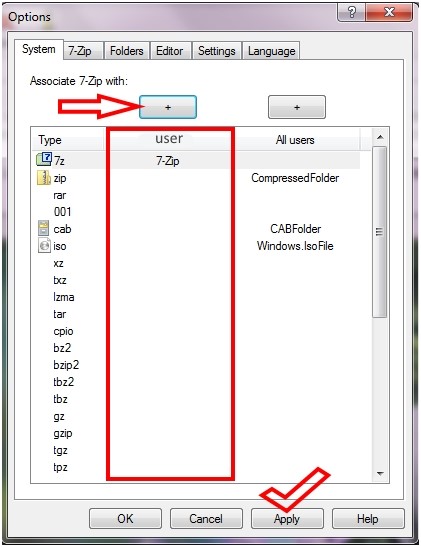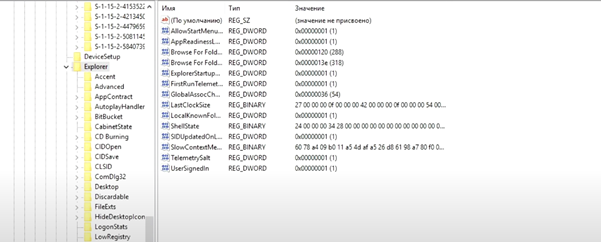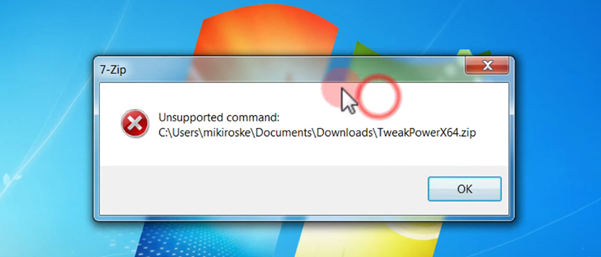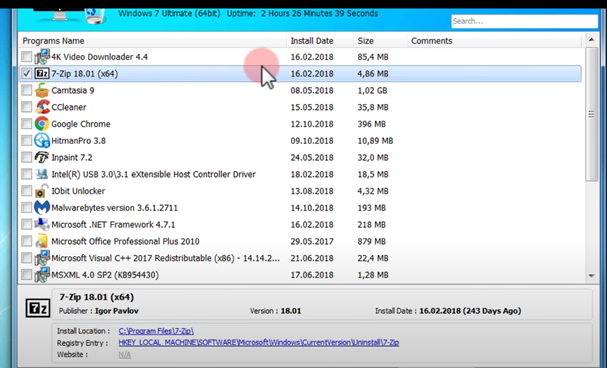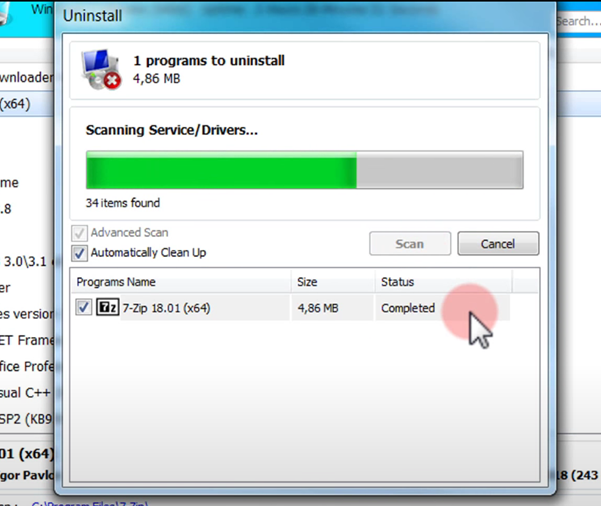Скачать бесплатный архиватор 7-zip можно Тут с официального сайта
При установке обычного 7-zip .Exe или .msi следующие файлы
По сути это файл отвечает за стандартную упаковку самораспаковывающегося архива .exe
После того как мы запустим такой архив он сразу предложит куда стоит распаковаться , а обычный 7z в свою бы очередь открылся в архиве.
Ну это все ладно к чему я веду.
Например мы хотим чтоб самораспаковывающийся архив у нас ничего не спрашивал и запускал сразу установочный файл.
1. Для этого нам нужно выделить файлы в папке и добавить в обычный 7z архив
Создаем обычный 7z архив
У меня это будет install.7z
2. Далее рядом с эти архивом создать файл конфигурации
config.txt
Инфа взята от сюда
Расширение менять не нужно, кодировку также все остается в виде блокнота config.txt
Обязательные поля начало сценария и конец внутри набор команд может быть различным от необходимости!
;!@Install@!UTF-8! — Начало сценария.
GUIMode= — прогресс бар, отображается во время распаковки.
GUIMode=»1″ — вкл. прогресс бар во время распаковки (неактивна кнопка закрытия).
GUIMode=»2″ — выкл. прогресс бар во время распаковки.
GUIMode=»0″ — вкл. прогресс бар во время распаковки.
Работает кнопка закрытия и добавлена кнопка Отмена
MiscFlags=»4″ — готовый sfx, при запуске, будет требовать права Администратора.
OverwriteMode= — режим перезаписи файлов.
OverwriteMode=»2+8″ — рекомендуемое значение!, можно вместо «2+8» писать «10» (без разницы).
Режим перезаписи файлов, где число, или сумма чисел равная сумме числовых значений, либо выражение «2+8». Порядок числовых значений в выражении может быть любой (обязательно в кавычках).
0 — перезаписывать все файлы (режим по умолчанию)
1 — не перезаписывать существующие файлы
2 — перезаписывать только те файлы, которые старее, чем в архиве/установке
8 — пропускать файлы заблокированные системой
Из значений 0, 1, 2 можно использовать только одно, но его можно комбинировать с числом 8
ExtractDialogText=»Отображаемый текст« — текст, внутри консольного окна, отображаемый во время распаковки. Функция работает, при наличии вкл. прогресс бара!
ExtractTitle=»Подождите…« — текст, на вкладке консольного окна, отображаемый во время распаковки. Функция работает, при наличии вкл. прогресс бара!
InstallPath=»%Temp%\папка« — путь, и папка распаковки sfx-а (указывать двойные слэшы в пути!).
Можно указывать полный путь, или добавлять переменные.
RunProgram= — запуск указанного файла, после распаковки.
RunProgram=»»файл.exe«» — запуск указанного файла, после распаковки.
RunProgram=»hidcon:»файл.exe«» — скрытый запуск указанного файла, после распаковки.
RunProgram=»hidcon:cmd.exe /c start «» «%%Tфайл.exe«» — запуск файла с отвязкой от sfx (если был запуск sfx-а с флешки, то после запуска, флешку можно вытащить)
RunProgram=»%%P:файл_%%P.exe« — при наличии в архиве файл_x86.exe и файл_x64.exe запустится тот, что соответствует разрядности.
файл_ — произвольное название файла
.exe — расширение (можно и батники)
x86 и x64 — обязательное окончание разрядности, в названии файлов.
Shortcut= — создание ярлыка.
D — Создать ярлык на Рабочем столе
S — Создать ярлык в меню кнопки «Пуск»
P — Создать ярлык в меню «Пуск -> Программы»
T — Создать ярлык в папке «Автозагрузка
Ярлыки создаются ДЛЯ ВСЕХ пользователей. Для того, чтобы создать ярлык только для текущего пользователя, к указанным символам надо добавить u
Например — Du, Su, Pu, Tu,
Shortcut=»Du,{%%T\файл.exe}» — создать ярлык на рабочем столе (если нужно в другом месте, меняем с буквы D на S или P или T).
Shortcut=»Pu,{%%T\файл.exe},{},{папка1}» — создаст в «Пуск -> Программы», новую папку папка1, в которой будет ярлык на файл.exe.
В {} можно задать параметры запуска, например {/?} будет означать файл.exe /?
Shortcut=»Pu,{%%T\файл.exe},{},{папка1},{Текст1}» — создаст в «Пуск -> Программы», новую папку папка1, в которой будет ярлык на файл.exe, с описанием (при наведении курсора) Текст1.
В {} можно задать параметры запуска, например {/?} будет означать файл.exe /?
Delete= — удалить выбранные файлы/папки, после закрытия запущенного файла.
Delete=»%%T» — удалить папку с расспакованными файлами, при закрытии запущенного файла/программы.
Delete=»%%T\файл.exe» — выборочное удаление файла/папки, при закрытии запущенного файла/программы.
Данную комбинацию, можно дублировать, для каждого файла/папки.
;текст — оставить подпись. Ставиться перед концом сценария.
;!@InstallEnd@! — конец сценария
Цветным выделено- произвольные пути/названия/расширения
Модульные переменные применяемые в данном файле конфигурации
%%M — имя SFX архива без пути
%%P — платформа операционной системы; принимает значения x86 и x64 в зависимости от разрядности ОС
%%S — полный путь к файлу SFX архива
%%T — полный путь распаковки
Все перечисленные переменные (основные переменные среды, переменные среды при работе модуля и переменные модуля) разбираются и подставляются в следующих параметрах:
‘AutoInstall’
‘AutoInstallX’
‘BeginPrompt’
‘CancelPrompt’
‘Delete’
‘DeleteX’
‘Directory’
‘ErrorTitle’
‘ExecuteFile’
‘ExecuteOnLoad’
‘ExtractCancelText’
‘ExtractDialogText’
‘ExtractPathText’
‘ExtractPathTitle’
‘ExtractTitle’
‘FinishMessage’
‘HelpText’
‘InstallPath’ (за исключением %%T, а также переменных, определенных параметрами ‘SetEnvironment’, если в них используется %%T)
‘PasswordText’
‘PasswordTitle’
‘PreExtract’
‘PreExtractX’
‘RunProgram’
‘string’ параметра ‘SetEnvironment’
‘Title’
‘WarningTitle’
Небольшой список системных переменных, считываемых модулем SFX
%ALLUSERSPROFILE%
C:ProgramData
%APPDATA%
C:UsersИмя пользователяAppDataRoaming
%CommonProgramFiles%
C:Program FilesCommon Files
%CommonProgramFiles(x86)%
C:Program Files (x86)Common Files
%CommonProgramW6432%
C:Program FilesCommon Files
%COMPUTERNAME%
Имя компьютера
%ComSpec%
C:Windowssystem32cmd.exe
%HOMEDRIVE%
Имя диска локальной рабочей станции, связанного с основным каталогом пользователя, (например: C:)
%HOMEPATH%
Основной каталог пользователя, (например: UsersИмя пользователя)
%LOCALAPPDATA%
C:UsersИмя пользователяAppDataLocal
%LOGONSERVER%
Имя контроллера домена, использовавшегося для авторизации текущего пользователя.
%NUMBER_OF_PROCESSORS%
Количество процессоров в системе (фактически, количество ядер).
%OS%
Название операционной системы. Windows XP и Windows 2000 отображаются как Windows_NT.
%Path%
Указывает путь поиска исполняемых файлов, (например: UsersИмя пользователя)
%PATHEXT%
Список расширений файлов, которые рассматриваются операционной системой как исполняемые.
%PROCESSOR_ARCHITECTURE%
Архитектура процессора. Возможные варианты: x86, IA64, AMD64.
%PROCESSOR_IDENTIFIER%
Описание процессора (в Интернете часто встречается ошибочное написание PROCESSOR_IDENTFIER — пропущена буква).
%PROCESSOR_LEVEL%
Номер модели процессора.
%PROCESSOR_REVISION%
Ревизия процессора.
%ProgramData%
C:ProgramData
%ProgramFiles%
C:Program Files
%ProgramFiles(x86)%
C:Program Files (x86)
%ProgramW6432%
C:Program Files
%PUBLIC%
C:UsersPublic
%SystemDrive%
Диск, на котором расположен корневой каталог Windows, (например: C:)
%SystemRoot%
Путь к корневому каталогу Windows, (например: C:Windows)
%TEMP%
C:UsersИмя пользователяAppDataLocalTemp или C:WindowsTEMP (зависит от имени входа в систему)
%TMP%
C:UsersИмя пользователяAppDataLocalTemp или C:WindowsTEMP (зависит от имени входа в систему)
%USERDOMAIN%
Имя домена, которому принадлежит текущий пользователь.
%USERNAME%
Имя текущего пользователя.
%USERPROFILE%
Путь к профилю текущего пользователя, (например: C:UsersИмя пользователя)
%WINDIR%
Каталог, в котором установлена Windows, (наприме: C:Windows)
Примеры Файлов Конфигурации
;!@Install@!UTF-8!
GUIFlags=»8+2048+4096″
GUIMode=»2″
MiscFlags=»4″
SetEnvironment=»Version=1.1.8″
InstallPath=»%WinDir%\Temp\Antivirus_updater»
Delete=»%WinDir%\Temp\Antivirus_updater»
Title=»Antivirus updater v%Version%»
BeginPrompt=» Script to update databases of antivirus distributions Live CD/USB.
Create Setting.ini in the same folder with %%M and run the script.
Run the script ?»
RunProgram=»%%P:cmd /c Install-eng.cmd «%%S»»
;!@InstallEnd@!
;!@Install@!UTF-8:Language:1049!
Title=»Antivirus updater v%Version%»
BeginPrompt=» Скрипт для обновления баз антивирусных дистрибутивов Live CD/USB.
Создайте Setting.ini в одной папке с %%M и запустите скрипт.
Выполнить скрипт ?»
RunProgram=-
RunProgram=»%%P:cmd /c Install-rus.cmd «%%S»»
;!@InstallEnd@:Language:1049!
;!@Install@!UTF-8!
GUIMode=»2″
MiscFlags=»4″
RunProgram=»fm0:hidcon:»#FileRun»#CmdLine»
;!@InstallEnd@!
;!@Install@!UTF-8!
InstallPath = «%ProgramFiles%\#FolderName»
RunProgram = «fm10:hidcon:install.cmd»
GUIFlags=»2+8+32+256″
MiscFlags=»4″
GUIMode=»1″
OverwriteMode=»0″
HelpText = «Параметры запуска установщика:
-y подавлять запрос перед установкой
-fm0 подавлять сообщение об окончании установки
-gm2 подавлять диалог распаковки
«
Title = «Установка #FolderName #Version»
ExtractTitle = «Установка #FolderName #Version»
ExtractPathTitle= «Установка #FolderName #Version»
PasswordTitle = «Установка #FolderName #Version»
WarningTitle = «Установка #FolderName #Version — Предупреждение»
ErrorTitle = «Установка #FolderName #Version — Ошибка»
BeginPrompt = «Выполнить установку #FolderName #Version?»
CancelPrompt = «Вы действительно хотите отменить установку #FolderName #Version?»
FinishMessage = «Установка #FolderName #Version успешно завершена!»
PasswordText = «Введите пароль:»
ExtractPathText = «Выберите путь для установки #FolderName:»
ExtractDialogText=»Идет распаковка…»
ExtractCancelText=»Отмена»
;!@InstallEnd@!
;!@Install@!UTF-8!
SetEnvironment=»sfx_homepage={rtf1{fonttbl{f0fromanfprq2fcharset0 Times New Roman;}}{colortbl ;red128green128blue128;}viewkind4uc1pardcf1if0fs18 http://7zsfx.infolang1049f1fs20par}»
Title=»7z SFX Tools»
BeginPrompt=»{rtf1ansiansicpg1251deff0deflang1049{fonttbl{f0fswissfprq2fcharset204 Century Gothic;}{f1fswissfprq2fcharset204 Tahoma;}}
{colortbl ;red36green88blue178;red255green0blue0;}
viewkind4uc1pardbf0fs26
The archive contains 7z SFX Tools:
f1cf2b0ifs18parpar
bullet Modified 7z SFX modulespar
bullet Special modified module with dialoguespar
bullet 7z SFX Splitter for extracting components from an SFX archivepar
bullet Help file for the module (CHM format)par
i0fs16par
cf1
Shortcut to the help file will be created on your Desktop.par
The help file will be launched automatically when extracted.
}»
ExtractDialogText=»Please, wait…»
ExtractPathText=»{rtf1ansiansicpg1251deff0deflang1049{fonttbl{f0fswissfprq2fcharset204 Tahoma;}}
{colortbl ;red36green88blue178;}
viewkind4uc1pardb1f0fs16
cf1b0
Please, enter the extraction path:
}»
FinishMessage=»{rtf1ansiansicpg1251deff0deflang1049{fonttbl{f0fswissfprq2fcharset204 Century Gothic;}}
{colortbl ;red36green88blue178;}
viewkind4uc1pardbf0fs32
cf1bpardqc
par
par
par
7z SFX Tools are successfully installed!
parpard
}»
CancelPrompt=»Do you want to cancel the extraction?»
ExtractTitle=»Extracting…»
Shortcut=»Du,{%%T\7zSD_EN.chm},{},{},{Help file for 7z SFX modified module},{Everything about 7-zip SFX modified module},{},{%%T\7zsd_LZMA.sfx}»
GUIFlags=»8+32+128+256+4096″
GUIMode=»1″
InstallPath=»%ProgramFiles%\7z SFX Tools»
OverwriteMode=»2″
MiscFlags=»4″
RunProgram=»fm20:nowait:7zSD_EN.chm»
Delete=»%%T\7zSD_RU.chm»
;!@InstallEnd@!
;!@Install@!UTF-8:Language:1049!
SetEnvironment=»sfx_homepage={rtf1{fonttbl{f0fromanfprq2fcharset0 Times New Roman;}}{colortbl ;red128green128blue128;}viewkind4uc1pardcf1if0fs18 http://7zsfx.infolang1049f1fs20par}»
Title=»Инструменты для 7z SFX»
BeginPrompt=»{rtf1ansiansicpg1251deff0deflang1049{fonttbl{f0fswissfprq2fcharset204 Century Gothic;}{f1fswissfprq2fcharset204 Tahoma;}}
{colortbl ;red36green88blue178;red255green0blue0;}
viewkind4uc1pardbf0fs26
Архив содержит инструменты для 7z SFX:
f1cf2b0ifs18parpar
bullet Модифицированные 7z SFX модулиpar
bullet Специальный модифицированный модуль с диалогамиpar
bullet 7z SFX Splitter для извлечения компонентов из SFX архиваpar
bullet Файл справки для модуля (CHM формат)par
i0fs16par
cf1
Ярлык к файлу справки будет помещен на ваш Рабочий стол.par
Файл справки откроется автоматически после извлечения.
}»
ExtractDialogText=»Подождите, пожалуйста…»
ExtractPathText=»{rtf1ansiansicpg1251deff0deflang1049{fonttbl{f0fswissfprq2fcharset204 Tahoma;}}
{colortbl ;red36green88blue178;}
viewkind4uc1pardb1f0fs16
cf1b0
Пожалуйста, введите путь распаковки:
}»
FinishMessage=»{rtf1ansiansicpg1251deff0deflang1049{fonttbl{f0fswissfprq2fcharset204 Century Gothic;}}
{colortbl ;red36green88blue178;}
viewkind4uc1pardbf0fs32
cf1bpardqc
par
par
par
7z SFX Tools успешно установлены !
parpard
}»
CancelPrompt=»Вы хотите прервать распаковку?»
ExtractTitle=»Распаковка…»
Shortcut=»Du,{%%T\7zSD_RU.chm},{},{},{Описание модифицированного 7z SFX модуля},{Все о 7z SFX модуле},{},{%%T\7zsd_LZMA.sfx}»
RunProgram=-
RunProgram=»fm20:nowait:7zSD_RU.chm»
Delete=-
Delete=»%%T\7zSD_EN.chm»
;!@InstallEnd@:Language:1049!
;!@Install@!UTF-8!
InstallPath = «%ProgramFiles%\#FolderName»
SetEnvironment = «INF_File=#FolderName.inf»
SetEnvironment = «INF_Sect=DefaultInstall»
RunProgram = «fm10:»%SystemRoot%\System32\RunDLL32.exe» advpack.dll,LaunchINFSectionEx %%T\%INF_File%,%INF_Sect%,,4,N»
RunProgram = «hidcon:»%ComSpec%» /c Move /y «%%T\%INF_File%» «%SystemRoot%\Inf»»
GUIFlags=»2+8+32+256″
MiscFlags=»4″
GUIMode=»1″
OverwriteMode=»0″
HelpText = «Параметры запуска установщика:
-y подавлять запрос перед установкой
-fm0 подавлять сообщение об окончании установки
-gm2 подавлять диалог распаковки
«
Title = «Установка #FolderName #Version»
ExtractTitle = «Установка #FolderName #Version»
ExtractPathTitle= «Установка #FolderName #Version»
PasswordTitle = «Установка #FolderName #Version»
WarningTitle = «Установка #FolderName #Version — Предупреждение»
ErrorTitle = «Установка #FolderName #Version — Ошибка»
BeginPrompt = «Выполнить установку #FolderName #Version?»
CancelPrompt = «Вы действительно хотите отменить установку #FolderName #Version?»
FinishMessage = «Установка #FolderName #Version успешно завершена!»
PasswordText = «Введите пароль:»
ExtractPathText = «Выберите путь для установки #FolderName:»
ExtractDialogText=»Идет распаковка…»
ExtractCancelText=»Отмена»
;!@InstallEnd@!
;!@Install@!UTF-8!
InstallPath = «%ProgramFiles%\#FolderName»
SetEnvironment = «INF_File=#FolderName.inf»
SetEnvironment = «INF_Sect=DefaultInstall»
RunProgram = «fm10:»%SystemRoot%\System32\RunDLL32.exe» advpack.dll,LaunchINFSectionEx %%T\%INF_File%,%INF_Sect%,,4,N»
GUIFlags=»2+8+32+256″
MiscFlags=»4″
GUIMode=»1″
OverwriteMode=»0″
HelpText = «Параметры запуска установщика:
-y подавлять запрос перед установкой
-fm0 подавлять сообщение об окончании установки
-gm2 подавлять диалог распаковки
«
Title = «Установка #FolderName #Version»
ExtractTitle = «Установка #FolderName #Version»
ExtractPathTitle= «Установка #FolderName #Version»
PasswordTitle = «Установка #FolderName #Version»
WarningTitle = «Установка #FolderName #Version — Предупреждение»
ErrorTitle = «Установка #FolderName #Version — Ошибка»
BeginPrompt = «Выполнить установку #FolderName #Version?»
CancelPrompt = «Вы действительно хотите отменить установку #FolderName #Version?»
FinishMessage = «Установка #FolderName #Version успешно завершена!»
PasswordText = «Введите пароль:»
ExtractPathText = «Выберите путь для установки #FolderName:»
ExtractDialogText=»Идет распаковка…»
ExtractCancelText=»Отмена»
;!@InstallEnd@!
;!@Install@!UTF-8!
Title=»Kaspersky Virus Removal Tool»
GUIFlags=»1+8+32+2048″
OverwriteMode=»10″
InstallPath=»%TEMP%\2k10\KasperVRT»
RunProgram=»hidcon:cmd.exe /c if exist «%%S….User.ConfigEng» move /y Eng*»
RunProgram=»hidcon:cmd.exe /c rd /q/s Eng»
RunProgram=»hidcon:Add_bases.cmd «%%S»»
RunProgram=»KAV.exe»
AutoInstall1=»hidcon:cmd.exe /c if exist «%%S….User.ConfigEng» move /y Eng*»
AutoInstall1=»hidcon:cmd.exe /c rd /q/s Eng»
AutoInstall1=»hidcon:Add_bases.cmd «%%S»»
AutoInstall1=»Updater.cmd «%%S»»
AutoInstall2=»hidcon:cmd.exe /c if exist «%%S….User.ConfigEng» move /y Eng*»
AutoInstall2=»hidcon:cmd.exe /c rd /q/s Eng»
AutoInstall2=»hidcon:Add_bases.cmd «%%S»»
AutoInstall2=»hidcon:cmd.exe /c (copy /y «%%Sss_storage.ini» .)»
AutoInstall2=»Updater.cmd «%%S»»
Delete=»%%T»
;!@InstallEnd@!
;!@Install@!UTF-8!
SetEnvironment =»MSI_GUID={00000000-0000-0000-0000-000000000000}»
SetEnvironment =»MSI_Package=Setup.msi»
SetEnvironment =»MSI_CmdLine=/q /norestart»
RunProgram = «msiexec.exe /x «%MSI_GUID%» /q /norestart»
RunProgram = «fm10:»%%T\%MSI_Package%» %MSI_CmdLine%»
GUIFlags=»2+8+32+256″
MiscFlags=»4″
GUIMode=»1″
OverwriteMode=»0″
HelpText = «Параметры запуска установщика:
-y подавлять запрос перед установкой
-fm0 подавлять сообщение об окончании установки
-gm2 подавлять диалог распаковки
«
Title = «Установка #FolderName #Version»
ExtractTitle = «Установка #FolderName #Version»
ExtractPathTitle= «Установка #FolderName #Version»
PasswordTitle = «Установка #FolderName #Version»
WarningTitle = «Установка #FolderName #Version — Предупреждение»
ErrorTitle = «Установка #FolderName #Version — Ошибка»
BeginPrompt = «Выполнить установку #FolderName #Version?»
CancelPrompt = «Вы действительно хотите отменить установку #FolderName #Version?»
FinishMessage = «Установка #FolderName #Version успешно завершена!»
PasswordText = «Введите пароль:»
ExtractPathText = «Выберите путь для установки #FolderName:»
ExtractDialogText=»Идет распаковка…»
ExtractCancelText=»Отмена»
;!@InstallEnd@!
;!@Install@!UTF-8!
InstallPath = «#InstallPath»
RunProgram = «#Prefix»#FileRun»#CmdLine»
RunProgram = «#PrefixX»#FileRunX»#CmdLineX»
GUIFlags=»2+8+32+128+256″
MiscFlags=»4″
GUIMode =»1″
OverwriteMode=»0″
HelpText = «Параметры запуска установщика:
-y подавлять запрос перед установкой
-fm0 подавлять сообщение об окончании установки
-gm2 подавлять диалог распаковки
«
Title = «Установка #FolderName #Version»
ExtractTitle = «Установка #FolderName #Version»
ExtractPathTitle= «Установка #FolderName #Version»
PasswordTitle = «Установка #FolderName #Version»
WarningTitle = «Установка #FolderName #Version — Предупреждение»
ErrorTitle = «Установка #FolderName #Version — Ошибка»
BeginPrompt = «Выполнить установку #FolderName #Version?»
CancelPrompt = «Вы действительно хотите отменить установку #FolderName #Version?»
FinishMessage = «Установка #FolderName #Version успешно завершена!»
PasswordText = «Введите пароль:»
ExtractPathText = «Выберите путь для установки #FolderName:»
ExtractDialogText=»Идет распаковка…»
ExtractCancelText=»Отмена»
;!@InstallEnd@!
;!@Install@!UTF-8!
;SetEnvironment = «»
InstallPath = «#InstallPath»
RunProgram = «fm10:»#FileRun»#CmdLine»
AutoInstall = «»
Shortcut = «Тип (Desktop/Start/Programs/auTorun + uSER),{Файл},{Параметры запуска},{Группа ярлыка},{Описание ярлыка},{Имя ярлыка},{Рабочая папка},{Иконка},{Номер иконки}»
Delete = «»
GUIFlags=»2+8+32+64+256+2048+4096″
MiscFlags=»4″
GUIMode=»0″
OverwriteMode=»0″
HelpText = «Параметры запуска установщика:
-y подавлять запрос перед установкой
-fm0 подавлять сообщение об окончании установки
-gm1 подавлять диалог выбора папки
-gm2 подавлять все диалоги распаковки
«
Title = «Установка #FolderName #Version»
ExtractTitle = «Установка #FolderName #Version»
ExtractPathTitle= «Установка #FolderName #Version»
PasswordTitle = «Установка #FolderName #Version»
WarningTitle = «Установка #FolderName #Version — Предупреждение»
ErrorTitle = «Установка #FolderName #Version — Ошибка»
BeginPrompt = «Выполнить установку #FolderName #Version?»
CancelPrompt = «Вы действительно хотите отменить установку #FolderName #Version?»
FinishMessage = «Установка #FolderName #Version успешно завершена!»
PasswordText = «Введите пароль:»
ExtractPathText = «Выберите путь для установки #FolderName:»
ExtractDialogText=»Идет распаковка…»
ExtractCancelText=»Отмена»
;!@InstallEnd@!
;!@Install@!UTF-8!
;Project created in program 7z SFX Constructor
;!@InstallEnd@!
;!@Install@!UTF-8!
GUIMode=»1″
GUIFlags=»4+8+32+64+2048+4096″
MiscFlags=»4″
Title=»#FolderName #Version»
BeginPrompt=»Now installing #FolderName #Version.»
ExtractTitle=»Installing #FolderName #Version»
ExtractDialogText=»Extracting files…»
FinishMessage=»Installing #FolderName #Version finish!»
InstallPath=»%ProgramFiles%\#FolderName»
;Project test config китайский иероглиф 𦈘
;!@InstallEnd@!
; Hungarian
; Magyar
;!@Install@!UTF-8:Language:1038!
BeginPrompt=»Telepítés alatt a #FolderName #Version.»
ExtractTitle=»Telepítés #FolderName #Version»
ExtractDialogText=»Fájlok kicsomagolása…»
FinishMessage=»#FolderName telepítése #Version Elkészült!»
;!@InstallEnd@:Language:1038!
; Russian
; Русский
;!@Install@!UTF-8:Language:1049!
BeginPrompt=»Сейчас будет произведена установка #FolderName #Version.»
ExtractTitle=»Установка #FolderName #Version»
ExtractDialogText=»Распаковка файлов…»
FinishMessage=»Установка #FolderName #Version завершена!»
;!@InstallEnd@:Language:1049!
; Bulgarian
; Български
;!@Install@!UTF-8:Language:1026!
BeginPrompt=»Сега ще се инсталира #FolderName #Version.»
ExtractDialogText=»Разопаковка на файловете…»
FinishMessage=»Инсталирането на #FolderName #Version завърши!»
;!@InstallEnd@:Language:1026!
; Chinese (Simplified)
; 中文
;!@Install@!UTF-8:Language:2052!
BeginPrompt=»正在安装 #FolderName #Version.»
ExtractTitle=»正安装 #FolderName #Version»
ExtractDialogText=»提取文件中…»
FinishMessage=»安装 #FolderName #Version 完成!»
;!@InstallEnd@:Language:2052!
; Ukrainian
; Український
;!@Install@!UTF-8:Language:1058!
BeginPrompt=»Зараз буде встановлено #FolderName #Version.»
ExtractTitle=»Встановлення #FolderName #Version»
ExtractDialogText=»Розпакування файлів…»
FinishMessage=»Встановлення #FolderName #Version завершено!»
;!@InstallEnd@:Language:1058!
; Polish
; Polski
;!@Install@!UTF-8:Language:1045!
BeginPrompt=»Teraz zostanie zainstalowany #FolderName #Version.»
ExtractTitle=»Instalacja #FolderName #Version»
ExtractDialogText=»Rozpakowywanie plików…»
FinishMessage=»Instalacja #FolderName #Version została zakończona!»
;!@InstallEnd@:Language:1045!
3. Далее сюда же закидываем файлик 7zS2.sfx
Вопрос!, а где его взять у нас же только 7z.sfx если мы его положим рядом и запустим команду
COPY /b 7z.sfx + config.txt + install.7z install.exe
У нас создастся самораспаковывающийся архив install.exe вроде все хорошо, но он никак не зацепил наш файл конфигурации config.txt
и получился такой же как из архиватора в графической оболочке делали выше.
7z.sfx версия для Windows.
7zCon.sfx Консольная версия.
7zS.sfx версия для Windows для установщиков.
7zSD.sfx версия для Windows для установщиков (использует MSVCRT.dll).
У меня файл в windows10 msvcrt.dll был у кого нет ставим
Visual C++ 2015 — установить две версии — x64 и x86 файл будет в 2х местах C:WindowsSystem32 и C:WindowsSysWOW64
7zS2.sfx находит setup.exeили первый исполняемый файл в пакете и запускает его.
7zSD.sfx использует, config.txt
Скачал я значит архив 920 7-Zip Extra: библиотека 7z, SFX для инсталяторов, плагин для Fare Manager
COPY /b 7zS.sfx + config.txt + install.7z install.exe
и
COPY /b 7zSD.sfx + config.txt + install.7z install.exe
Все пакует получаю самораспаковывающийся архив запускаю его и
Дальше я получил следующую ошибку
не удается найти указанный файл
Беру из папки lzma1900bin файл 7zS2.sfx
Выполняю команду
COPY /b 7zS2.sfx + config.txt + install.7z install.exe
Проверяю работает самораспаковывающийся архив работает с командами указанными в config.txt при формировании, но не со всеми он запускает в моем случае батник, но не распаковывает архив(
Дальше уже времени разбираться не было был скачен 7z SFX Constructor — всё в одном! Сам проект Скачать 7z-SFX-конструктор
И все сделано при помощи него
Так же есть раздельные версии
SFX Config Editor — программа для быстрого просмотра и редактирования данные в вашем SFX
Редактирование файлов в SFX-архиве (ком. строка) и небольшое дополнение и объяснение
LZMA2SFX Packer — «простая» программа, для создания SFX
Easy7zSFX — «простая» программа, для создания SFX
Вопросы по SFX — обсуждение SFX программ. В шапке присутствует большое количество программ.
Файлы конфигурации 7z SFX. Помощь и советы- — ветка с обсуждениями на oszone
Архиватор 7-Zip — это бесплатная программа с открытым исходным кодом, которая с успехом заменила WinZip и WinRAR. Она сжимает лучше, не требует дополнительных манипуляций, распознается программной средой Windows по умолчанию. Тем не менее, порой возникают проблемы, а пользователю полезно знать, как восстановить архив, если возникает ошибка архиватора 7-Zip.
Причины ошибок
Программа создана таким образом, что при создании архива она добавляет заголовок и другие «технические» характеристики для себя. Помимо самих данных также размещает служебную информацию. На любом этапе, как правило, в результате каких-либо программных сбоев могут возникать ошибки. Самые распространенные причины:
- неправильный заголовок в архиве;
- возникает конфликт с отдельными заголовками — к сожалению, архиватор, увидев одну, сразу же заявляет, что не может работать с данными вовсе;
- поврежденный архив;
- слишком большой архив.
Сразу стоит отметить ситуации, когда исправить ничего не получится:
1. Вы качали архив со стороннего сайта, а связь оборвалась в самый ответственный момент. Если это подборка небольших по размеру файлов, можно попытаться достать, а если один большой — вряд ли.
2. Архив на этом стороннем сайте изначально был некорректным, загрузивший его человек поместил неправильные файлы.
3. Поврежден компьютер.
Во всех остальных случаях можно попробовать поработать с программой. Для начала можно сделать совсем простую операцию: установить 7-Zip как архиватор «по умолчанию», чтобы не возникало конфликтов. Для этого необходимо «ассоциировать» с 7-Zip все файлы rar, 7z, zip.
Ошибка контрольной суммы
Сообщение «ошибка контрольной суммы CRC» — это проблема с хешем или идентификацией. Нельзя, чтобы у двух файлов была одинаковая контрольная сумма. Проблема может быть связана с повреждением файла. Можно попытаться исправить следующим образом:
1. Зайти в реестр: для этого надо нажать «Пуск — Выполнить», а затем набрать regedit в операционных системах до Windows 10. В Windows 10 вместо «Пуск — Выполнить» используется соответствующая клавиша с изображением логотипа «окошек».
2. Далее в реестре, в «дереве» слева находите папки Explorer и Policies. Желательно содержимое сначала скопировать.
3. Удаляйте обе папки. Именно ошибки реестра зачастую служат источником проблем с контрольной суммой CRC и того, что не удается открыть файл этого архива.
После удаления этих папок компьютер нужно перезагрузить. При перезагрузке необходимая данная в реестре будет создана заново, и если с самой «машиной» нет никаких проблем, реестр получится «чистым», а файл легко откроется.
Внимание! Постоянные ошибки контрольной суммы говорят о проблемах с оперативной памятью. Вполне возможно, придется заменять «физические» части компьютерной системы.
Сломанная утилита 7-Zip
Ошибка Unsupported command 7-Zip — это сигнал того, что «сломалась» сама программа и ее нужно переустановить.
Стандартные возможности Windows по установке приложений тут не помогут, ведь проблема в том, что она не просто вам больше не нужна, а некорректно работает. Потребуется внешняя утилита, которая полностью удалит 7-Zip из системы, включая реестр. Среди наиболее удобных — HiBit Uninstaller. Алгоритм действий такой:
1. Скачать утилиту, ее даже необязательно устанавливать, поскольку разработчики предлагают «portable» версии.
2. Запустить ее и в списке отметить проблемный архиватор.
3. После удаления с помощью утилиты просканировать реестр и записи на остаточные артефакты, которые вполне могут сохраниться, особенно, если архиватор был поврежден в результате атаки вируса или трояна.
4. Перезагрузить компьютер и скачать последнюю версию 7-Zip.
После завершения всех подобных манипуляций архив должен открываться без проблем.
Отказ в доступе
Проблема отказа в доступе — это отсутствие прав. Может быть связано с тем, что нет пароля к архиву, а он нужен, либо с тем, что пользователь должен выступать администратором, чтобы открывать подобные файлы.
Во втором случае все решаемо:
1. Нажимаем правую кнопку мыши.
2. Заходим в права доступа.
3. Выбираем «Запуск от администратора».
Это должно помочь. Если не сработало, придется искать или просить пароль. Архиватор 7-Zip достаточно надежно защищает зашифрованные от несанкционированного доступа файлы.
Проблемы с архиватором возникают нечасто. Это стабильная и надежная программа. Тем не менее, принцип работы с основными ошибками пригодится любому пользователю.
When I launch photoshop on my machine, photoshop comes up with an error.
I’m running windows 10 home on a rtx 2080fe an i79700k, and 32 gigs of ram.
This is photoshop 2020 21.2
---------------------------
7z SFX: error
---------------------------
Application error:
Exception code:
0x4001000a
Address:
0x0f323acc
Exception data:
0x0000000000000093
0x00007FF8C7ABB050
0x0000000000000093
0x000000000060E200{Thread title edited by moderator}
When I launch photoshop on my machine, photoshop comes up with an error.
I’m running windows 10 home on a rtx 2080fe an i79700k, and 32 gigs of ram.
This is photoshop 2020 21.2
---------------------------
7z SFX: error
---------------------------
Application error:
Exception code:
0x4001000a
Address:
0x0f323acc
Exception data:
0x0000000000000093
0x00007FF8C7ABB050
0x0000000000000093
0x000000000060E200{Thread title edited by moderator}
|
1 / 1 / 1 Регистрация: 18.12.2013 Сообщений: 194 |
|
|
1 |
|
|
18.02.2016, 17:35. Показов 15622. Ответов 7
Всем привет. Ребят помогите, не могу установить не один репак. Вылетает такая ошибка. Устанавливал 7zip не помогает. Windows 8.1 x64. Миниатюры
0 |
|
21301 / 12111 / 653 Регистрация: 11.04.2010 Сообщений: 53,466 |
|
|
18.02.2016, 17:37 |
2 |
|
угу, ос x64 а 7zip x32
1 |
|
1 / 1 / 1 Регистрация: 18.12.2013 Сообщений: 194 |
|
|
18.02.2016, 17:41 [ТС] |
3 |
|
Тупанул
0 |
|
10574 / 5538 / 864 Регистрация: 07.04.2013 Сообщений: 15,660 |
|
|
18.02.2016, 17:59 |
4 |
|
Причем тут 7- zip вообще ? Добавлено через 1 минуту
1 |
|
1 / 1 / 1 Регистрация: 18.12.2013 Сообщений: 194 |
|
|
18.02.2016, 23:28 [ТС] |
5 |
|
тогда в чем проблема?
0 |
|
Нарушитель 1795 / 1415 / 214 Регистрация: 03.05.2015 Сообщений: 7,486 |
|
|
19.02.2016, 07:48 |
6 |
|
тогда в чем проблема? в том, что надо читать инструкцию по установке для данного репака, или спросить у автора репака!
0 |
|
10574 / 5538 / 864 Регистрация: 07.04.2013 Сообщений: 15,660 |
|
|
19.02.2016, 08:18 |
7 |
|
Да раскукожить из репака и вручную установить.
1 |
|
21301 / 12111 / 653 Регистрация: 11.04.2010 Сообщений: 53,466 |
|
|
19.02.2016, 08:57 |
8 |
|
Да раскукожить из репака и вручную установить. поддержу
0 |